Home > Einführung zu Ihrem Gerät > Texteingabe über das Gerät
Texteingabe über das Gerät
DCP-L3515CDW/DCP-L3520CDW/DCP-L3520CDWE/DCP-L3527CDW
Wenn Text erforderlich ist, geben Sie Zeichen beim Gerät ein. Die verfügbaren Zeichen können je nach dem durchgeführten Vorgang unterschiedlich sein.
- Halten Sie
 oder
oder  gedrückt oder drücken Sie sie wiederholt, um ein Zeichen aus dieser Liste auszuwählen:
gedrückt oder drücken Sie sie wiederholt, um ein Zeichen aus dieser Liste auszuwählen: 0123456789abcdefghijklmnopqrstuvwxyzABCDEFGHIJKLMNOPQRSTUVWXYZ(space)!"#$%&'()*+,-./:;<=>?@[\]^_‘{|}~
- Drücken Sie OK, wenn das gewünschte Zeichen oder Symbol angezeigt wird, und geben Sie dann das nächste Zeichen ein.
- Drücken Sie Clear (Storno/Zurück), um falsch eingegebene Zeichen zu löschen.
DCP-L3555CDW/DCP-L3560CDW/MFC-L3740CDW/MFC-L3740CDWE/MFC-L3760CDW/MFC-L8340CDW/MFC-L8390CDW
- Wenn Sie Text beim Gerät eingeben müssen, wird im Display eine Tastatur angezeigt.
- Die verfügbaren Zeichen können abhängig von Ihrem Land abweichen.
- Die Tastaturbelegung kann je nach dem durchgeführten Vorgang unterschiedlich sein.
- Die Tastaturanzeige kann von Ihrem Modell abweichen.
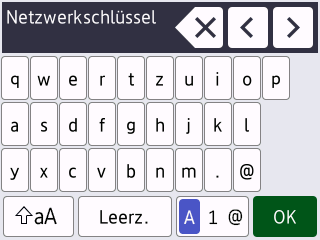
- Drücken Sie
 , um zwischen Buchstaben, Ziffern und Sonderzeichen zu wechseln.
, um zwischen Buchstaben, Ziffern und Sonderzeichen zu wechseln. - Drücken Sie
 , um zwischen Klein- und Großbuchstaben umzuschalten.
, um zwischen Klein- und Großbuchstaben umzuschalten. - Um den Cursor nach links oder rechts zu bewegen, drücken Sie
 oder
oder  .
. - Leerzeichen einfügen
- Um ein Leerzeichen einzugeben, drücken Sie [Leerz.] oder
 .
. - Korrekturen vornehmen
- Um Zeichen zu korrigieren, drücken Sie
 oder
oder  , um den Cursor zum Markieren des falsch geschriebenen Zeichens zu bewegen, und drücken Sie dann
, um den Cursor zum Markieren des falsch geschriebenen Zeichens zu bewegen, und drücken Sie dann  . Geben Sie das richtige Zeichen ein.
. Geben Sie das richtige Zeichen ein. - Um ein Zeichen einzugeben, drücken Sie
 oder
oder  , um den Cursor an die richtige Stelle zu bewegen, und geben Sie dann das Zeichen ein.
, um den Cursor an die richtige Stelle zu bewegen, und geben Sie dann das Zeichen ein. - Drücken Sie für jedes zu löschende Zeichen
 oder halten Sie
oder halten Sie  gedrückt, um alle Zeichen zu löschen.
gedrückt, um alle Zeichen zu löschen.
War diese Seite hilfreich?



